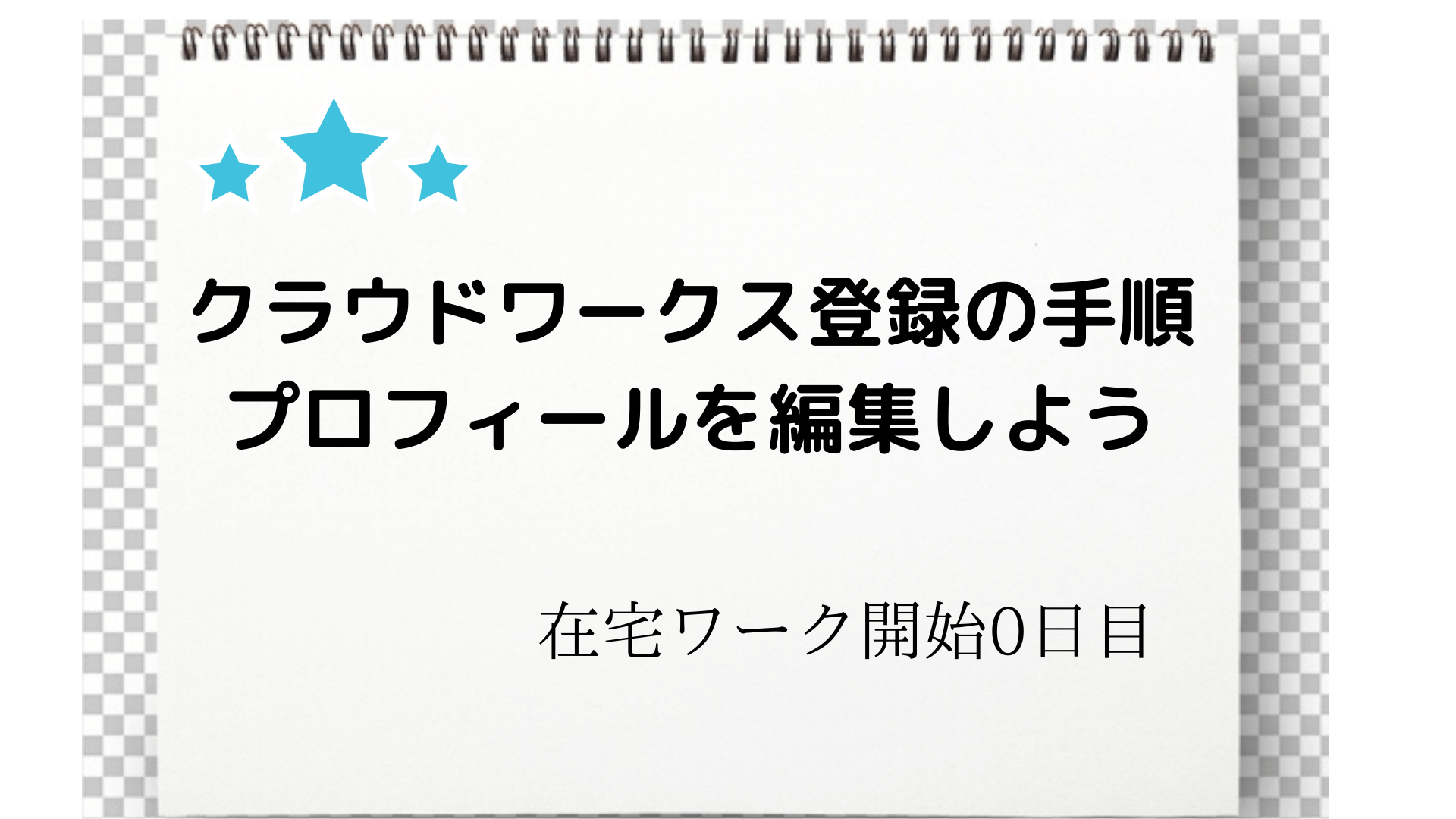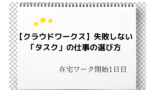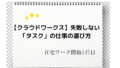クラウドワークスに登録してみよう!ということで、アカウントを作成する手順をサクッと解説します。
登録は簡単ですが必ずやっておいた方が良いこと・迷いやすいポイントもありますので、ぜひご覧ください。

え?どうしていきなりクラウドワークスなの?
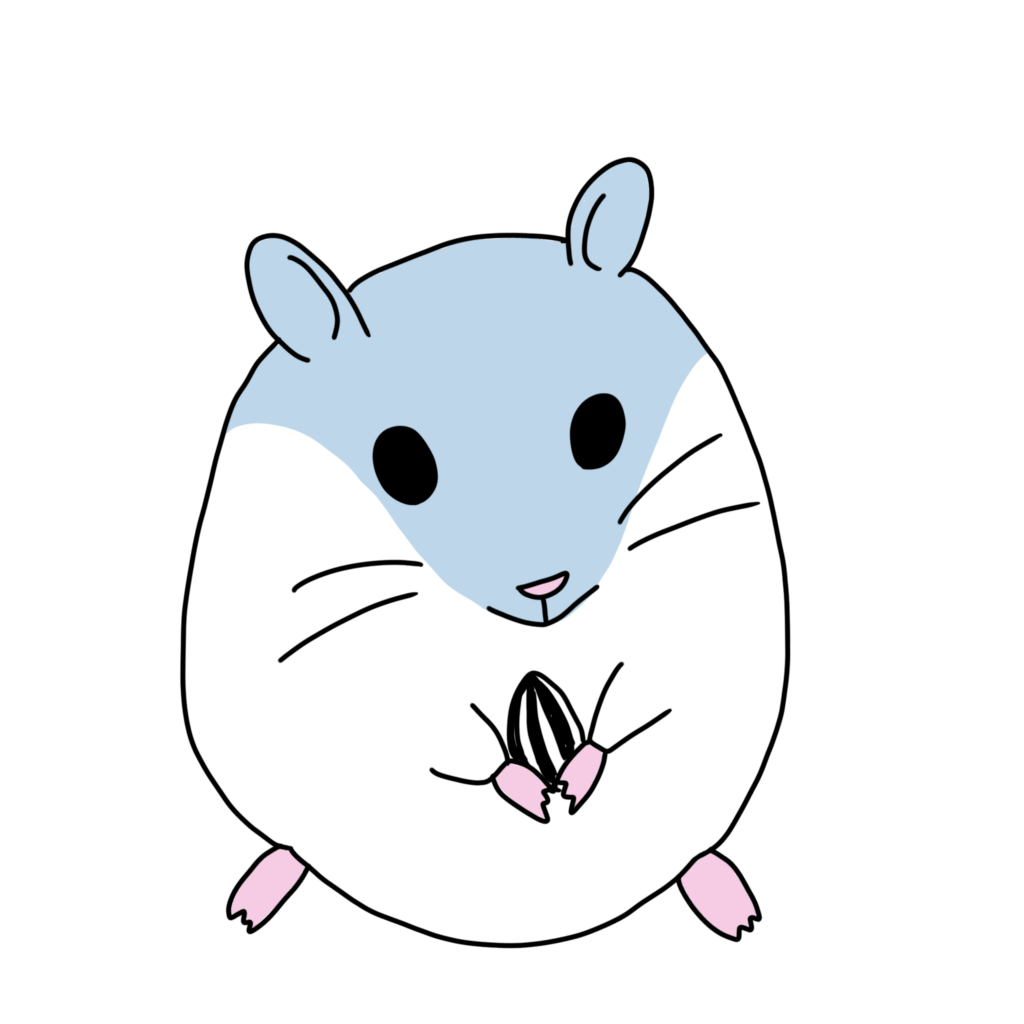
それはこの私がメインで使っているのがクラウドワークスだからです(勝手ながら)。
前回は、おすすめクラウドソーシング・サービスを紹介させていただきました。 システムの違いはあっても、根本は他のクラウドソーシング・サイトと同じなので参考になるかと思います。
前回の記事はこちらです↓
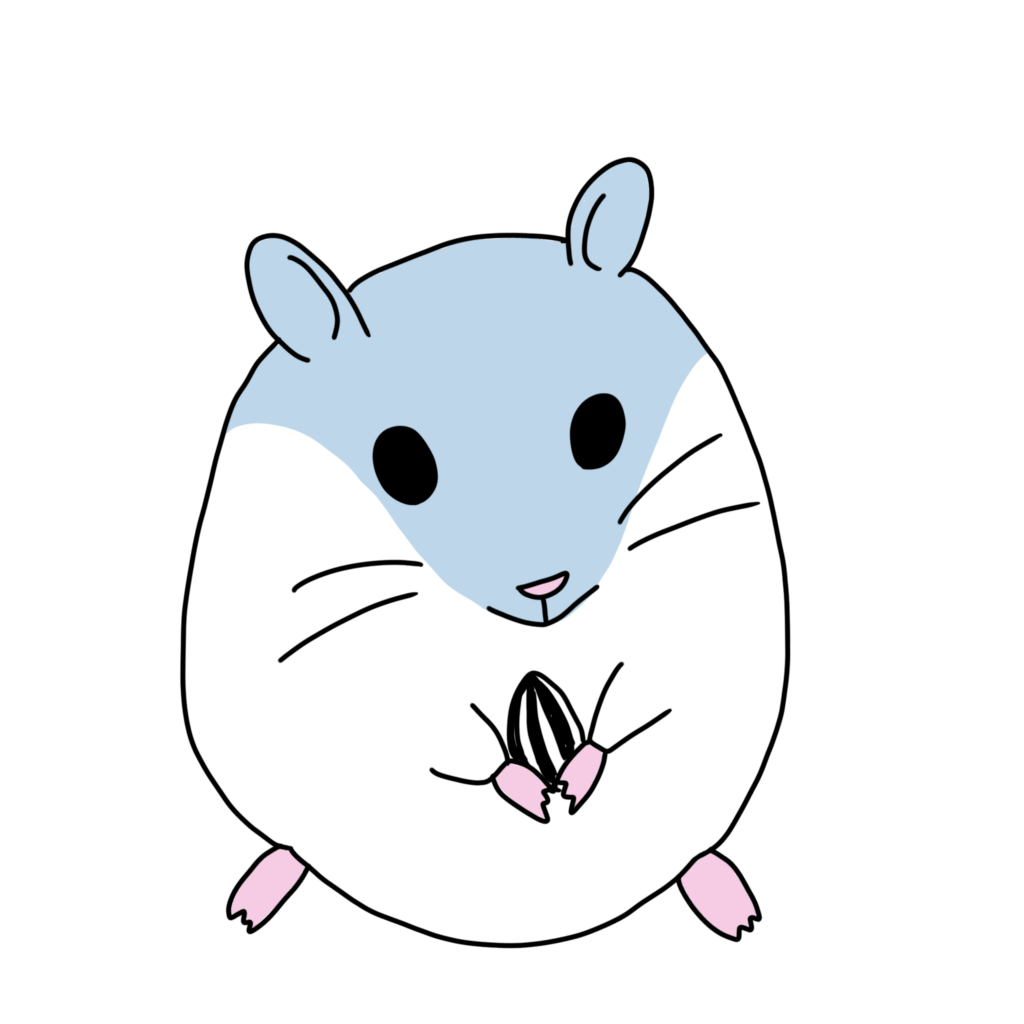
メールアドレスを用意してね。登録するとクラウドワークスからおすすめのお仕事が配信されるよ。
クラウドワークスに登録してみよう
クラウドワークスに登録する手順を説明しました。
1.クラウドワークスのページに移動
https://crowdworks.jp/ からクラウドワークスのページへ移動。「働きたい方はこちら」をクリック。
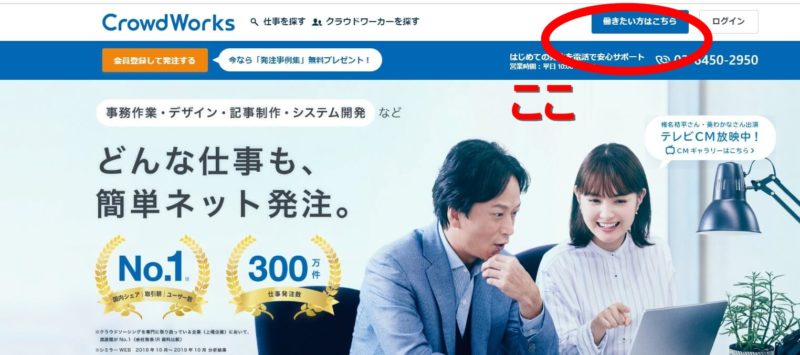
2.「会員登録をして仕事を始める」をクリック
赤い印の「会員登録をして仕事を始める」をクリックします。
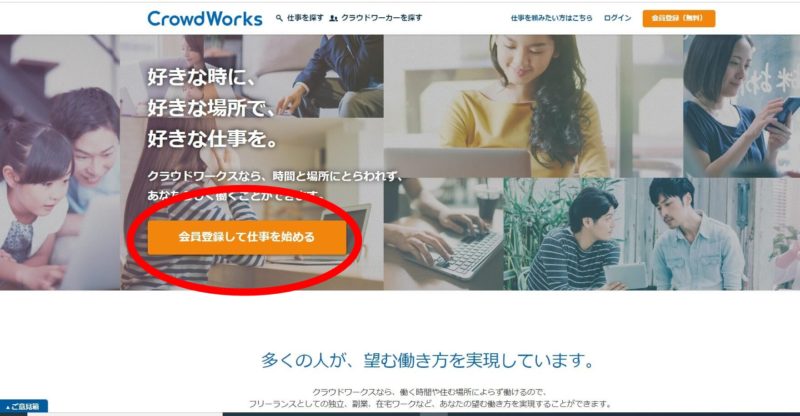
3.メールアドレスを入力
赤い印部分にメールアドレスを入力して「オレンジの会員登録をする」をクリックします。
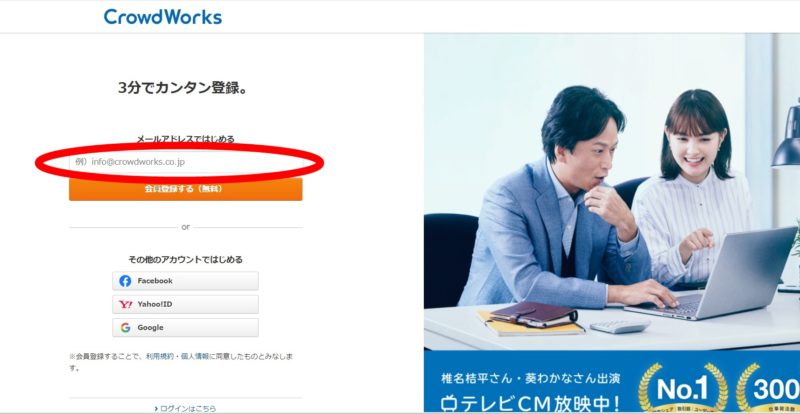
下のような画面を確認したらメールを確認します。
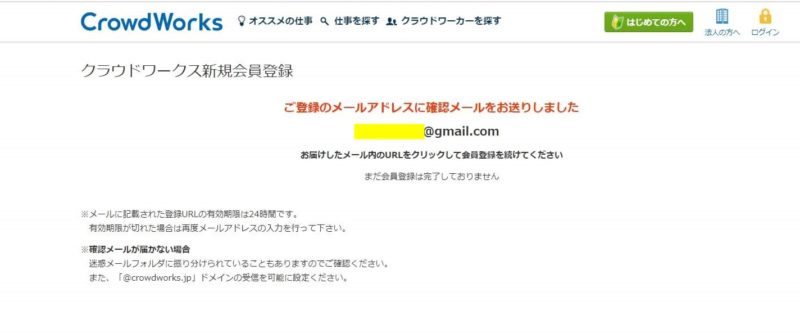
4.メールを確認して記載されているURLをクリック
クラウドワークスから受信したメッセージを確認します。登録用のURLが記載されているのでクリックします。
5.必須項目を入力
URLをクリックすると以下のような画面が現れるので、「仕事を受注する」にチェックを入れ必須項目を入力していきます。
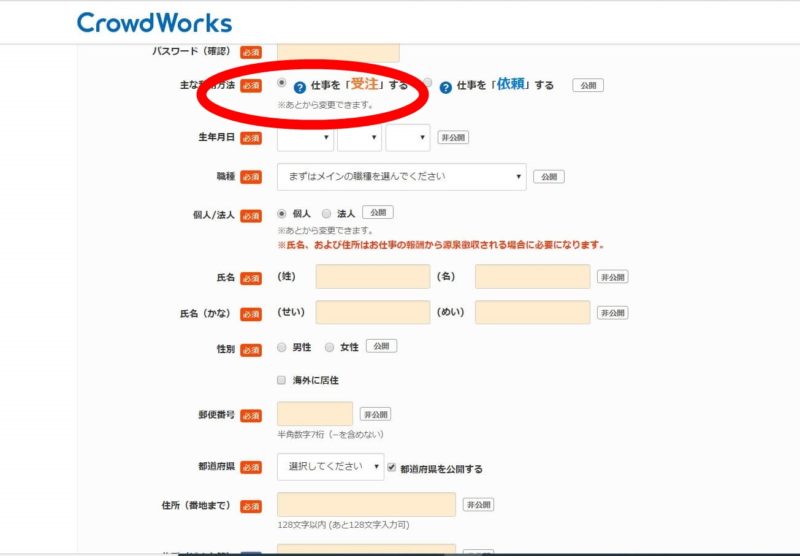
最後に利用規約、個人情報保護方針に同意するにチェックを入れ、「私はロボットではありません」にチェックを入れ、「入力内容を確認する」をクリックします。
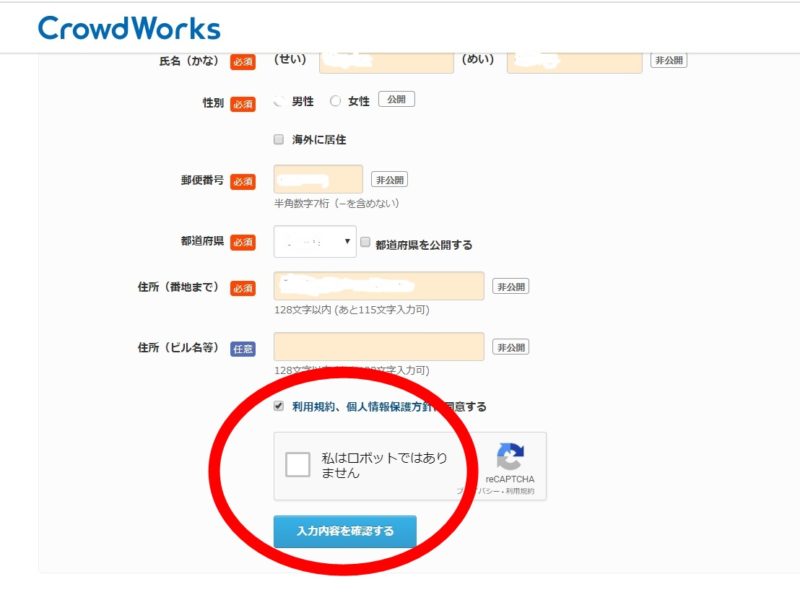
入力項目が正しいか確認したら「会員登録を実行する」をクリックします。
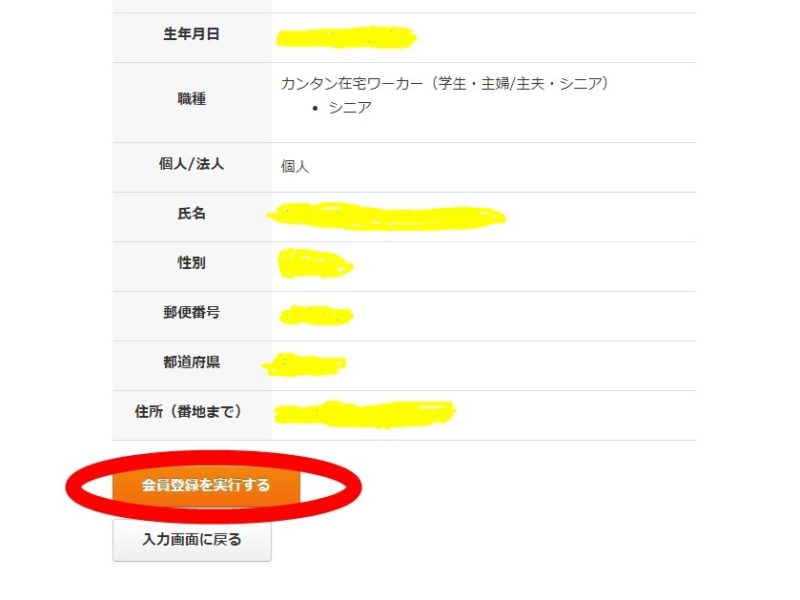
クラウドワークス登録後はプロフィールを作成しよう!
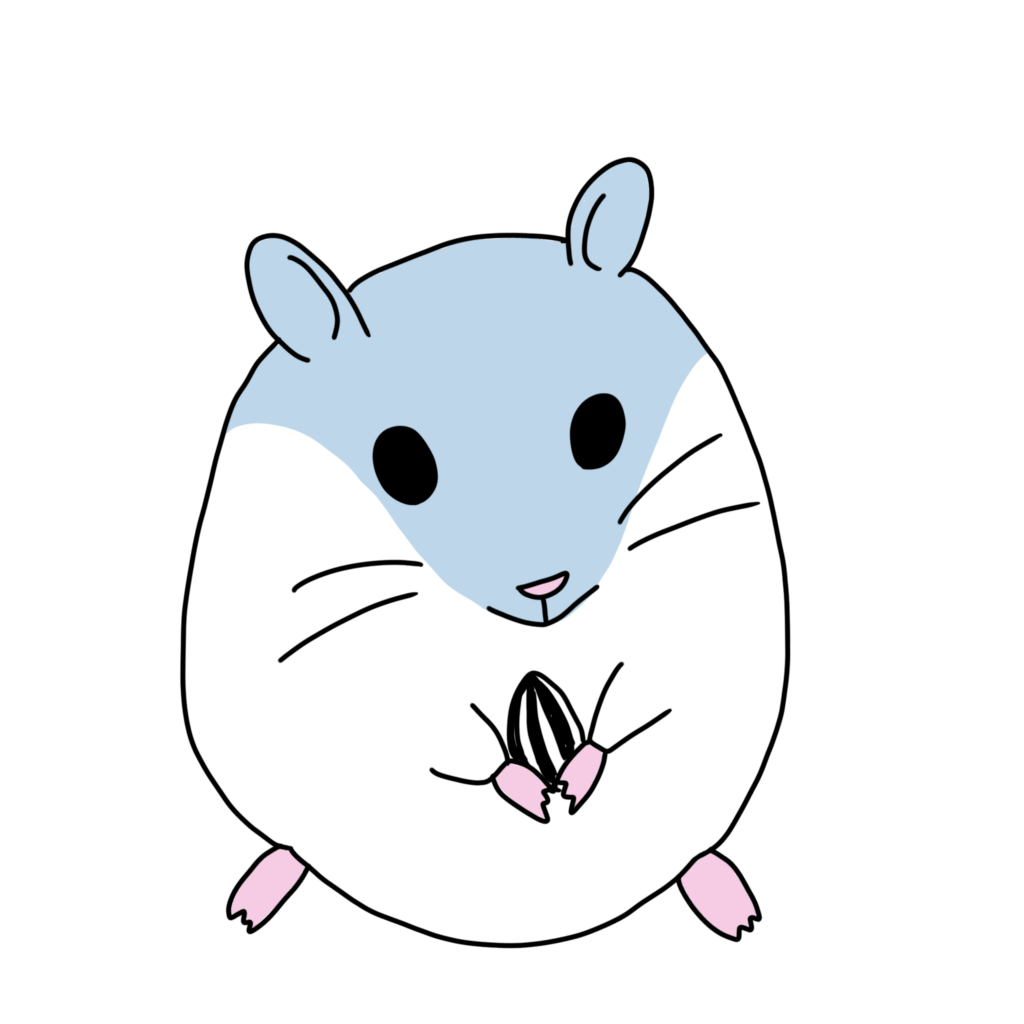
引き続きプロフィールを入力しよう。
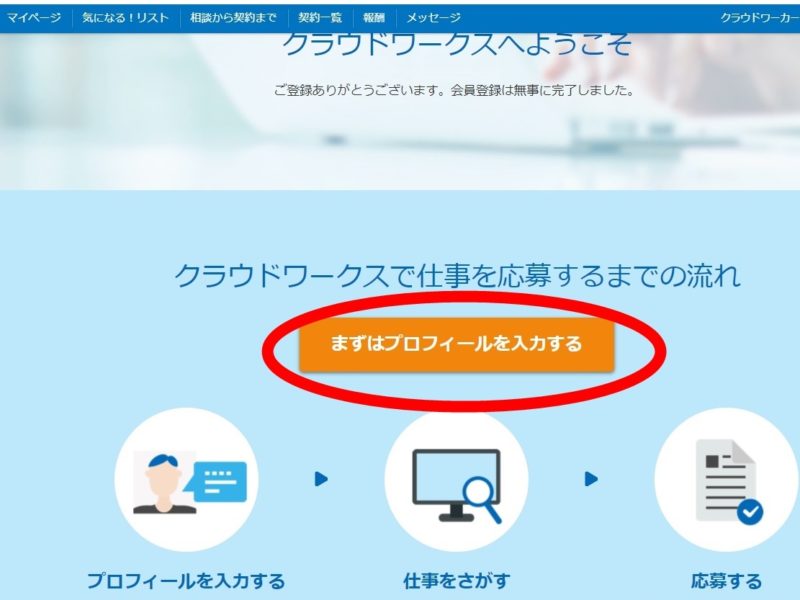
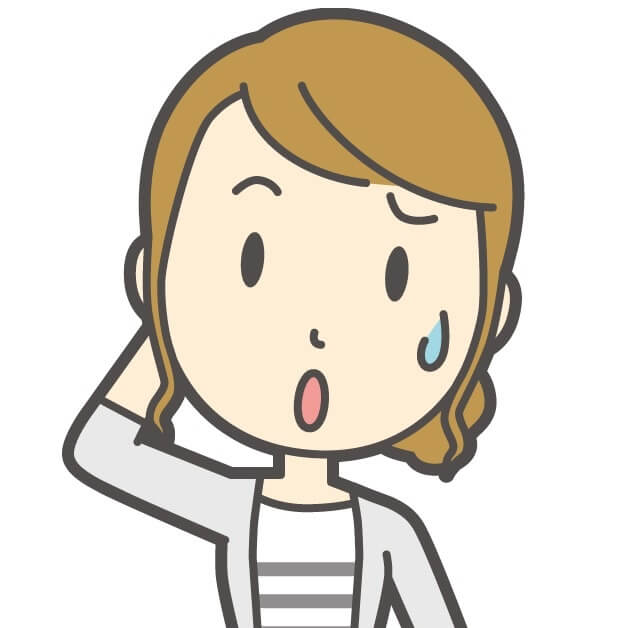
ええっ。さすがに今日はつかれたよ。
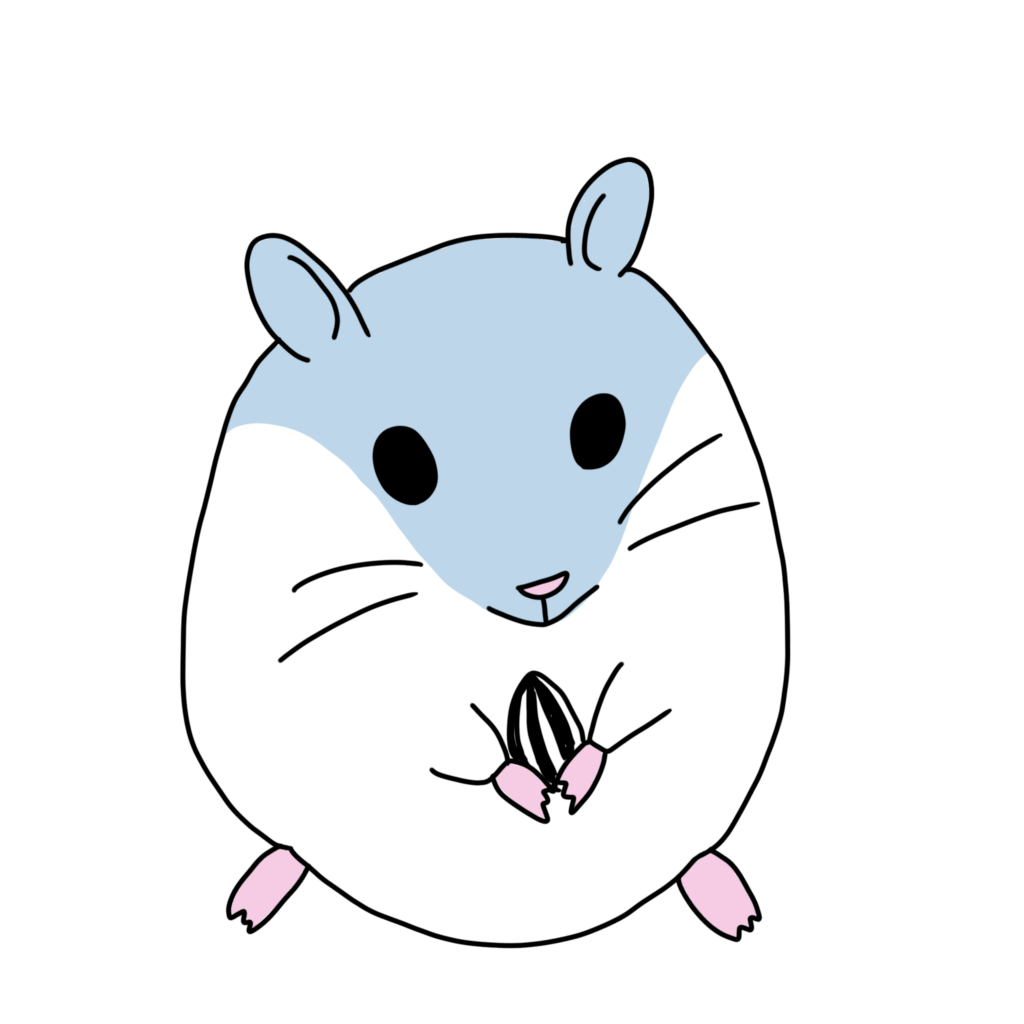
もう疲れたの?これから仕事するんだよ。そんなことで大丈夫かなあ。

後から登録できないの?
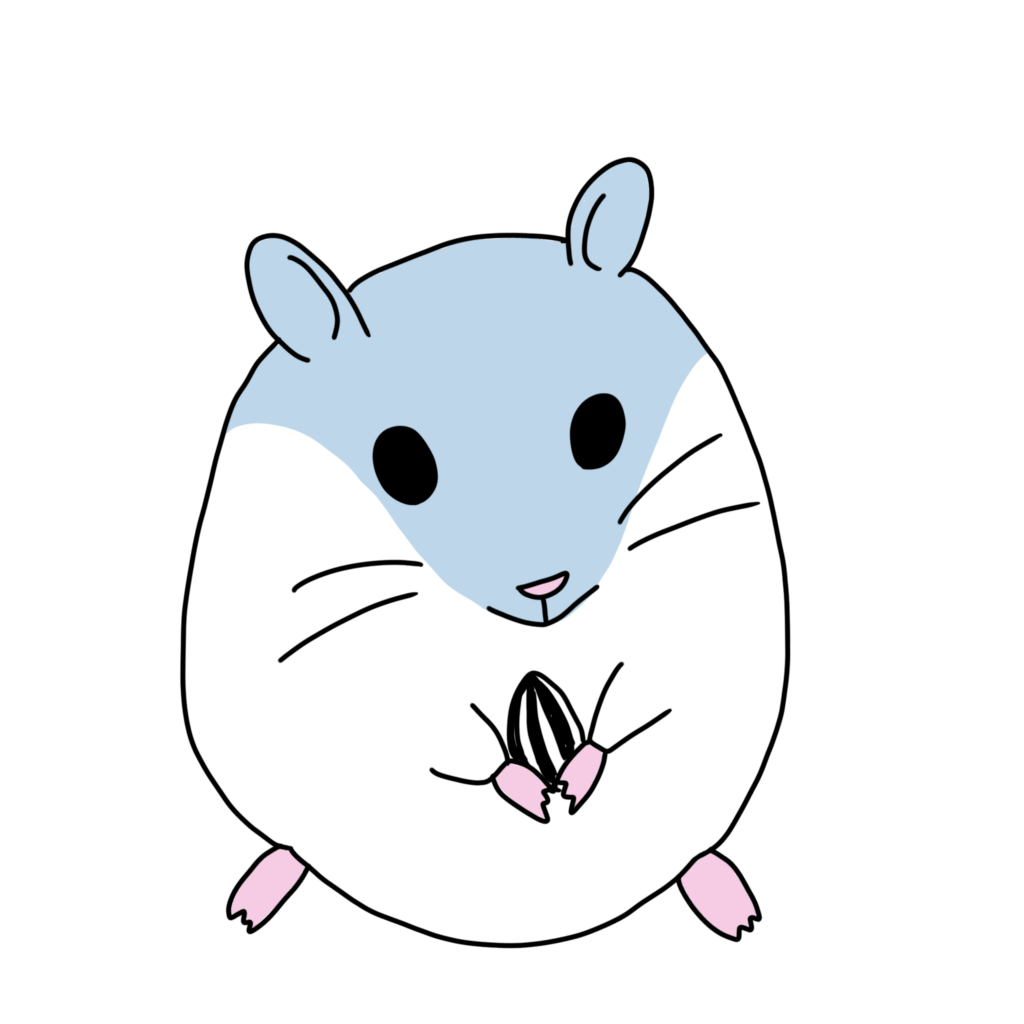
もちろん!画面右上の自分のアカウント名をクリックすればいつでもプロフィール編集できるよ。
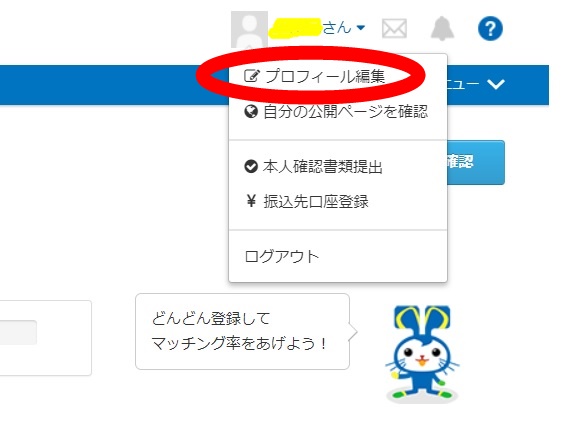
【クラウドワークスのプロフィール】 編集画面を確認しよう
プロフィール編集をクリックすると以下の画面が現れます。プロフィール編集は受注者情報と共通情報に分かれています。 スクリーンショットで分かりにくいですが、ベージュの枠群が受注者情報で、グレーが共通情報になります。
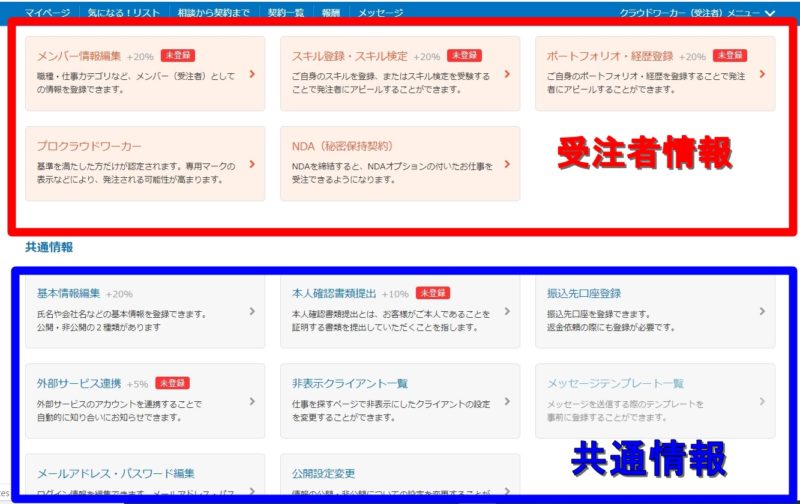
ざっくりですが、クライアント(仕事を出す発注者)に向けた情報が受注者情報で、クラウドワークス&自分との間で定める事項が共通情報という分け方になります。
【 クラウドワークスのプロフィール】メンバー情報を編集
1.メンバー情報編集で必須項目を埋めていこう
メンバー情報は仕事を受注するにあたって最低限必要な情報です。「メンバー情報編集」は受注者情報上段一番左にあるのでクリックしてみましょう。
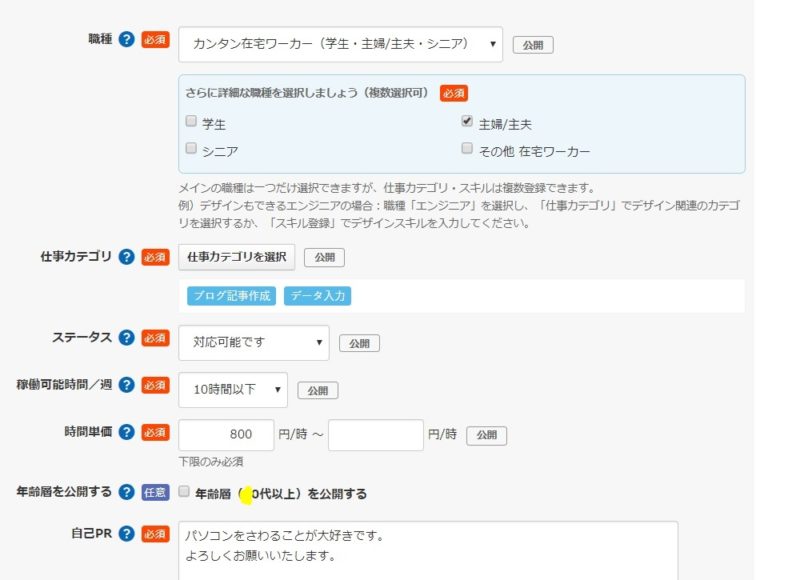
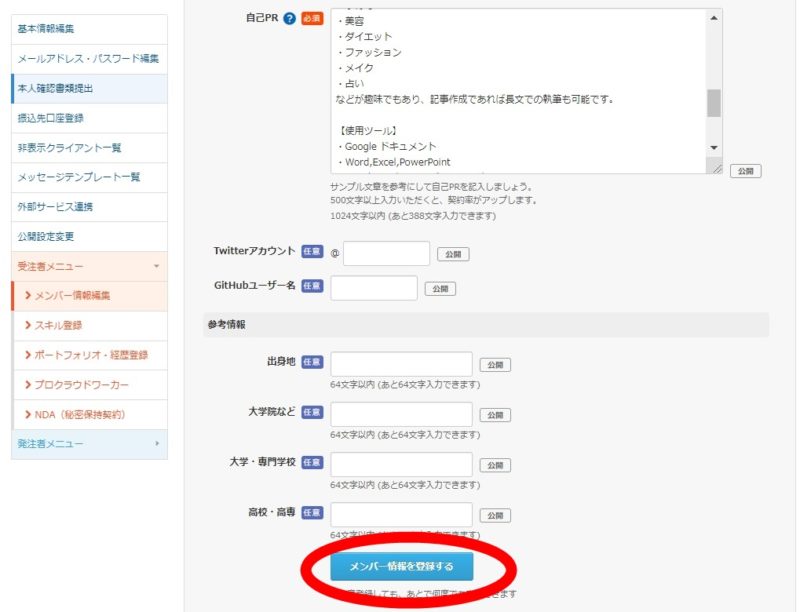
メンバー情報を登録するをクリックすると保存されます。
- 職種は▼印をクリックし受注したい仕事を選択します。やりたいorやれそうな仕事でOKです。
- 仕事カテゴリも受注したい仕事のカテゴリを選択します。複数選択可能です。
- ステータスは「対応可能です」のままでOK。
- 週稼働時間は、1週間のうち何時間仕事できるかを選択します。おおまかな目安で大丈夫です。
- 時間単価は希望でOKです。専門的スキルがない場合は、700円~にしておきましょう。もちろんそれ以上でも大丈夫です。私ははじめた当時、500円~にしておきました。
- 任意項目はどこまで公開するか戦略です。個人情報なので注意しながら公開していきましょう。私の場合ですが、必須項目以外未入力のままです。
- 自己PRですが、ここがもっとも重要です。
2.自己PRの書き方
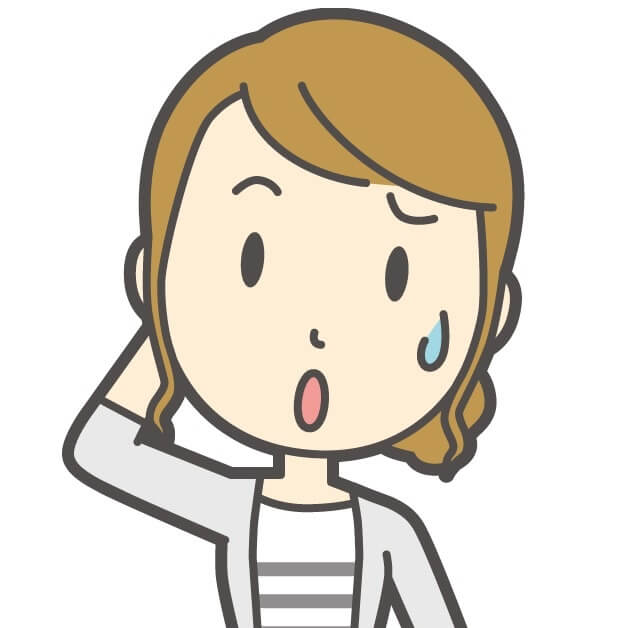
自己PR…。苦手だなあ。特別なスキルもないし。
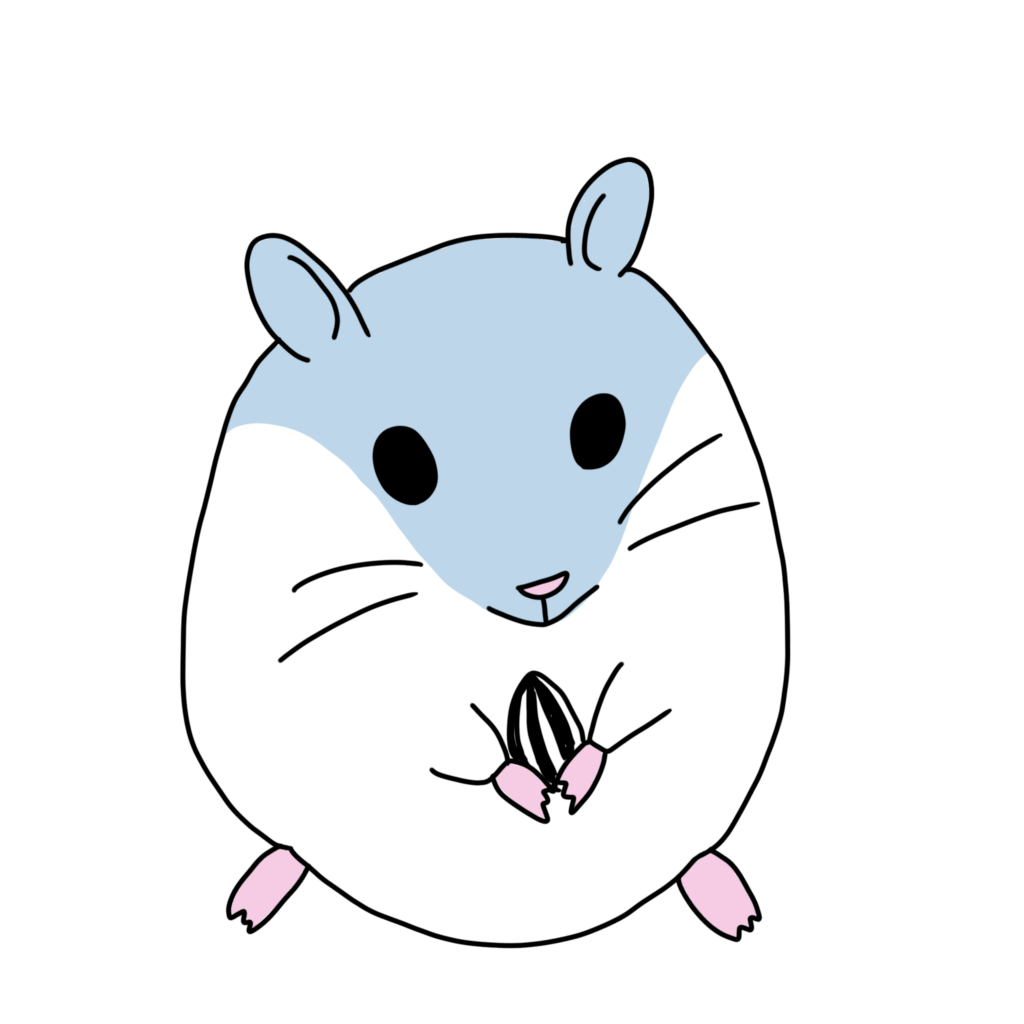
大丈夫。すでにサンプルが入ってるから。
クラウドワークスでは新規登録したユーザー向けに、自己PR欄にはすでにサンプルが入っています。ここを自分用にチェンジすれば完成です。もちろん自分の好きなようにゼロから変えてもOK!
後からでも変えられので登録時の段階ではこれでOKです。むしろ状況変化に応じてこまめに更新がベストです!
【 クラウドワークスのプロフィール】基本情報を編集
基本情報は共通情報の上段、一番左にあるのでクリックします。
編集画面には登録時に入力した情報がすでに表示されています。ここで編集しておきたいのは任意入力となっている「表示用の名前」です。
デフォルトだとユーザー名そのままが誰にでも閲覧できる仕様になっています。ユーザー名を表示させたくない人はここで表示名を登録しましょう。
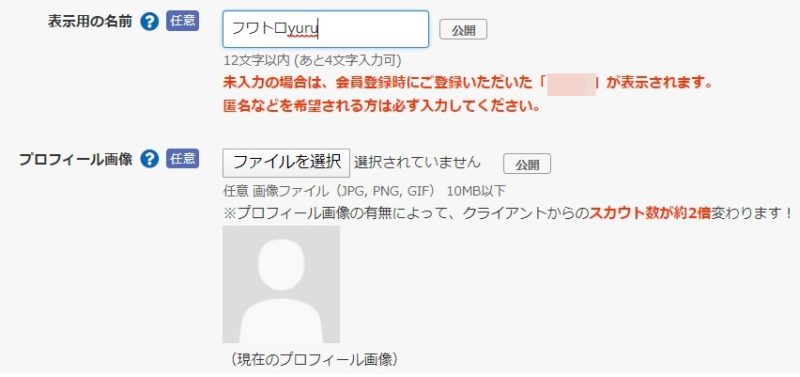
その下のプロフィール画像ですが、有った方が少しでも差別化できます。時間に余裕があるときで大丈夫なので設定しておくことをおすすめします。
クラウドワークスの公開情報を見てみよう
これまで登録した内容がどのように反映されているか見てみましょう。画面右上の表示名部分をクリックし、「自分の公開ページを確認」をクリックします。
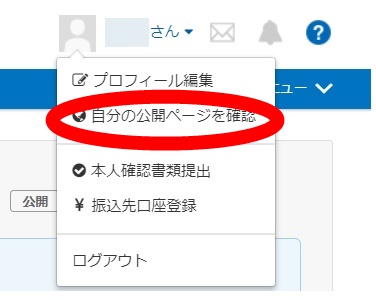
こんな感じで出てきます。表示名が変わっているか確認してみてください。
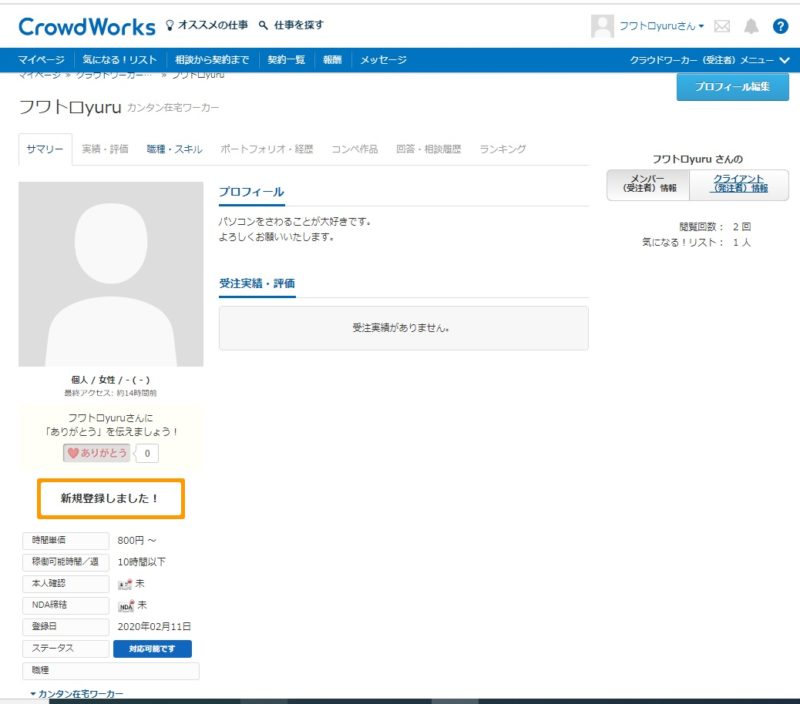
振込先口座を登録しよう
報酬が発生するまでには振込先口座を登録しておきます。共通情報から登録できるので時間を見て口座情報の登録を完了してください。
楽天銀行は報酬の振込時の手数料が100円で、それ以外は500円となります。もしも口座を持っていれば楽天銀行の口座を登録するとお得です。(振込手数料は報酬から差し引かれます)
まとめ
- メンバー情報や基本情報は個人情報に気を使いながら編集
- 自己PRはこまめに書き換えつねに最新版に
- ユーザー名を表示させたくない場合は、基本情報で表示を
おつかれさまでした!
次回はさっそく仕事開始!タスク形式の仕事に挑戦してみよう↓